نحوه پخش فیلم ۴k در تلویزیون در کیفیت تصویر تفاوت زیادی را ایجاد میکند. آیا میدانید ویژگیهای شاخص یک تلویزیون ۴K چیست و چگونه میتوان فهمید که یک تلویزیون ۴K است یا نه. آیا میدانید چگونه باید فیلمهای ۴K را پخش کنید و دلایل پخش نشدن فیلمها چیست؟ در این مطلب سایت اخبار لوازم خانگی تصلا به این سوالها پاسخ خواهیم داد.
تصلا – شاید برخی از افراد اصلاً ندانند تلویزیون آنها ۴K است یا نه. اگر کارتن تلویزیون را نداشته باشید و بروشور مربوط به ویژگیهای تلویزیون هم روی آن قرار نگرفته باشد، تشخیص ۴K بودن یا نبودن تلویزیون کار سادهای است. در این مطلب قصد داریم تعدادی از روشهایی که با استفاده از آنها میتوانید بفهمید تلویزیون شما ۴K است یا نه بیان کنیم و در مورد تفاوت تلویزیونهای اسمارت یا هوشمند با تلویزیونهای ۴K هم توضیح میدهیم. در انتهای مقاله نیز به بیان نحوه پخش فیلم ۴K و علت پخش نشدن این فیلمها در تلویزیونهای ۴K میپردازیم.
قبل از هر چیز باید بگویم امروزه اکثر تلویزیونها با وضوح ۴K و رزولوشن ۳۸۴۰×۲۱۶۰ عرضه میشوند و اکثر آنها از قابلیت HDR نیز پشتیبانی میکند. سرعت گرایش به رویکرد فاصله گرفتن از تلویزیونهای Full HD و تمایل به استفاده از تلویزیونهای ۴K در حال افزایش و تولید تلویزیونهای Full HD در حال کاهش است؛ البته هنوز محتوای ۴K در مقابل محتوای Full HD بسیار اندک است؛ اما بدون تردید در آینده انتشار و پخش محتوای ۴K به میزان بسیار زیادی افزایش خواهد یافت.
بیشتر بخوانید:بیشتر بخوانید: راهنمای خرید تلویزیون . بهترین تلویزیون چه ویژگی هایی دارند؟
روشهای تشخیص تلویزیون ۴K
از کجا بفهمیم تلویزیون ۴k است یا نه؟ این سوالیست که برای همه مصرفکنندهها وجود دارد. درصورتیکه امکان دسترسی به دفترچه راهنمای تلویزیون را دارید، با بررسی رزرولوشن ذکرشده برای تلویزیون میتوانید بفهمید تلویزیون ۴K است یا خیر. درصورتیکه تلویزیون ۴K باشد میتوانید عبارت ۴K یا ۲۱۶۰p را در آن مشاهده کنید. همچنین وجود عبارت UHD میتواند نشاندهنده ۴K بودن تلویزیون باشد (عبارت UHD نشاندهنده بالاتر بودن رزولوشن تلویزیون از رزولوشن Full HD یعنی رزولوشن ۱۰۸۰×۱۹۲۰ است و برای تمام تلویزیونهای + Full HD و ۲K و ۴K و UHD’ مورداستفاده قرار میگیرد).
درصورتیکه تلویزیون ۴K باشد، ممکن است ویژگیهای را که در ادامه ذکر میکنیم داشته باشد و بهصورت کاملاً مختصر با این ویژگیها آشنا خواهیم شد.
بیشتر بخوانید: بهترین سیستم عاملهای تلویزیونهای هوشمند کدامند؟
بررسی رزولوشن در دفترچه راهنما
اگر تلویزیون از ویژگیهایی مثل HDR برخوردار باشد، تلویزیون ۴K است. درصورتیکه در دفترچه راهنما به برخورداری تلویزیون از ویژگیهای مثل موتور پردازنده تصویر قدرتمند مجهز به هوش مصنوعی جهت استفاده از قابلیتهای هوش مصنوعی برای پردازش و پخش تصویر و صدا به بهترین شکل ممکن اشاره شده باشد و ویژگیهایی مثل +HDR 10، دالبی ویژن، دالبی اتموس و سیستم نور پسزمینه Full array local dimmig نیز برای آن ذکر شده باشد، تلویزیون شما جزو تلویزیونهای ردهبالا و گرانقیمت بازار است و تصاویر ۴K و HDR را با بالاترین وضوح، روشنایی و کنتراست ممکن نمایش میدهد.
در این تلویزیونها روشنترین نقاط تصویر کاملاً روشن و نقاط تصویر کاملاً تیره نمایش داده میشوند (که باعث میشود مرز میان قسمتهای روشن و تاریک تصویر کاملاً مشخص شود وضوح تصویر به بیشترین میزان ممکن برسد) و آنها رنگ مشکی را هم بهصورت کاملاً عمیق و غنی نمایش میدهند.
از دیگر ویژگیهای شاخص تلویزیونهای ۴K ردهبالا میتوان به نمایش طیف گستردهای از رنگها، نمایش تصاویر HDR با حداکثر میزان روشنایی و وضوح ممکن اشاره کرد. در ضمن اگر در فهرست ویژگیهای این دسته از تلویزیونها ویژگیهایی مثل حالت مخصوص بازی، VRR، ALLM، G Sync یا Free sync، برخورداری از نرخ رفرش ۱۲۰ هرتز (۱۲۰GHz) و برخورداری از HDMI 2.1 را میبینید و زمان پاسخگویی (response time) آن ۵ ثانیه یا کمتر و اینپوت لگ (input lag) آن ۱۵ میلیثانیه یا کمتر باشد، تلویزیون کاملاً مناسبی برای بازی محسوب میشود.
تلویزیونی با این مشخصات در هنگام بازی با کنسولهای نسل نهم یعنی PS5 و ایکس باکس سری ایکس بهترین نتیجه و خروجی را ارائه میدهد و میتواند بازیها را بدون مشکلاتی مثل تار شدن تصاویر دارای حرکت سریع، اجرای بازیها با لگ و تأخیر و سرعت آهسته و از هم مهمتر اجرای بازی با افت فریم و ناهماهنگی بین فریم ریت کنسول و تلویزیون اجرا کنند.
در ضمن اگر تلویزیون شما دارای حالت بازی یا ALLM mode باشد، تنظیمات مرتبط با پردازش تصویر به بهترین شکل ممکن برای بازی بهینهسازی میشوند.
درصورتیکه ویژگی ۴K Scaling را هم در فهرست ویژگیهای تلویزیون میبینید، تلویزیون شما میتواند رزولوشن و وضوح محتوای HD و Full HD را تا جای ممکن افزایش دهد و آنها را به بهترین شکل ممکن پخش کند.
در صورتیکه عبارت OLED در کنار مدل تلویزیون درج شده باشد، تلویزیون شما اولد است و بهترین عملکرد ممکن در ایجاد کنتراست بالا و نمایش رنگ مشکی خالص بهصورت عمیق و غنی را دارد. این تلویزیونها جزو بهترین تلویزیونهای دنیا هستند و بهترین کیفیت تصویر ممکن را ارائه میدهند.
درصورتیکه قابلیت Smart را در فهرست ویژگیهای تلویزیون خود میبینید، میتوانید از قابلیتهای همچون اتصال به اینترنت، وبگردی، استفاده از اپلیکیشنهای طراحیشده و بهینهسازیشده برای استفاده در تلویزیون و دسترسی راحت به سرویسهای استریم ویدیو مانند یوتیوب، نتفلیکس و… بهرهمند شوید.
کیفیت ۴k در تلویزیون های اندروید
در ضمن در بیشتر تلویزیونهای هوشمند از جمله تلویزیونهای اندرویدی، تلویزیونهای Web OS الجی و تلویزیونهای تایزن سامسونگ قابلیت استفاده از دستیارهای مجازی یعنی گوگل اسیستنت و آمازون الکسا وجود دارد و میتوانید با استفاده از این دستیارهای مجازی تلویزیون را بهراحتی کنترل کنید یا برای جستجوی محتوا و جستجوی صوتی در مرورگر از آنها کمک بگیرید.
همچنین در اکثر تلویزیونهای هوشمند امکان اتصال بیسیم گوشیهای هوشمند و لپتاپ تلویزیون و امکان استریم (پخش) تصاویر، ویدیوها، موسیقیها و سایر فایلهای چندرسانهای روی تلویزیون یا میرر کردن (نمایش عینی محتوای در حال پخش نمایشگر دستگاهی روی نمایشگر دستگاه دیگر) نمایشگر لپتاپ یا گوشی هوشمند روی تلویزیون است. از میان این فناوریها میتوان به فناوریهای کروم کست، میراکست، اسکرین میرر و DLNA اشاره کرد.
درصورتیکه سیستمعامل تلویزیون اندروید باشد میتوانید برخی از اپلیکیشنهای سازگار با اندروید تی وی را مثل اپلیکیشنهای سرویسهای استریم ویدیو یا مدیا پلیرها را روی تلویزیون نصب کنید.
یکی از ویژگیهای شاخص بسیاری از تلویزیونهای اندرویدی ۴K قابلیت کروم کست داخلی است.
کروم کست یکی از روشهای کاملاً متداول و کاربردی برای اتصال بیسیم تلویزیون به لپتاپ است. بسیاری از تلویزیونهای هوشمند اندرویدی جدید دارای کروم کست داخلی هستند. با استفاده از این قابلیت میتوانید تصاویر، فیلمها، بازیها و سایر محتوا را در نمایشگر بزرگ تلویزیون ببینید. با استفاده از این روش بهراحتی میتوانید محتوای برخی از اپلیکیشنها را نیز روی تلویزیون نمایش دهید.
شما به لطف وجود این فناوری در تلویزیونها و گوشیهای هوشمند میتوانید پس از برقراری بین تلویزیون و گوشی، هنگامی که با لپتاپ خود در حال جستجوی محتوای هستید یا با آن وبگردی میکنید، محتوای در حال نمایش در نمایشگر لپتاپ یا گوشی را عینا در تلویزیون ببینید.
در ضمن شما به لطف وجود این فناوری در تلویزیونها میتوانید پس از برقراری بین تلویزیون و لپتاپ یا گوشی، هنگامی که با لپتاپ یا گوشی خود در حال جستجوی محتوای هستید یا با آن وبگردی میکنید، هر آنچه را که در نمایشگر دستگاه در حال نمایش است، روی تلویزیون نیز ببینید. در ضمن میتوانید برای کنترل تلویزیون از راه دور با لپتاپ هر نقطه نیز از این فناوری بهرهمند شوید.
در حال حاضر بیش از هزار اپلیکیشن سازگار با کروم کست وجود دارد و میتوانید بیش از ۲۰۰ هزار برنامه تلویزیونی و فیلم را با استفاده از این فناوری روی تلویزیون ببینید و بیش از ۳۰ میلیون ترانه را از طریق آن روی تلویزیون پخش کنید.
فناوری کروم کست میتواند استفاده از یوتیوب (و سایر اپلیکیشن های استریم ویدئو) و کروم کست را لذتبخش کند؛ زیرا قطعاً تماشای محتواهای جذاب یوتیوب یا مشاهده وبسایتهای مختلف در تلویزیون که از طریق گوگل کروم در آنها وبگردی میکنید، میتواند برای بسیاری از کاربران بسیار لذتبخش باشد.
یکی از مزایای این فناوری این است که شما میتوانید بدون تمام شدن شارژ لپتاپ یا گوشی تصاویر و ویدیوهای آن را روی تلویزیون ببینید.
درصورتیکه تلویزیون سامسونگ خریده باشید و عبارت QLED در کنار مدل آن درج شده باشد، تلویزیون شما جزو تلویزیونهای ردهبالای سامسونگ محسوب میشوند و روشنایی و درخشش خیرهکنندهای دارند. این تلویزیونها میتوانند طیف گستردهای از رنگها را با درخشش و غنای بالا پخش کنند و رنگ سفید را نیز بهصورت کاملاً خالص و درخشان نمایش دهند.
توجه: چنانچه دفترچه راهنمای تلویزیون را گم کردهاید میتوانید برند و مدل تلویزیون خود به همراه کلمه Manual را در موتورهای جستجو، تایپ و جستجو کنید تا نسخه الکترونیکی دفترچه راهنمای تلویزیون خود را بیابید و آن را دریافت کنید.
در ضمن شما میتوانید با مراجعه رسمی به وبسایت سازنده تلویزیون خود و جستجوی مدل آن (که در پشت تلویزیون نوشته شده است) بفهمید که تلویزیون شما ۴K است یا نه.
بیشتر بخوانید: از کجا بفهمیم تلویزیون hevc است؟
پخش محتوای ۴K روی تلویزیون
شما میتوانید با پخش یک محتوای ۴K تلویزیون با رزولوشن ۲۱۶۰p بفهمید که تلویزیون شما ۴K است یا نه. اگر ویدیو بدون هیچگونه مشکلی پخش شد، تلویزیون ۴K است. لازم به توضیح است محتوای ۴K در سرویسهای استریم ویدیو مانند نتفلیکس، آمازون پرایم و اپل تی نیز وجود دارد.
در صورت تمایل برای پخش محتوای ۴K از طریق یوتیوب، در قسمت Quality در تنظیمات ویدیو رزولوشن را روی ۲۱۶۰p تنظیم کنید (رزولوشن تنظیمشده در حالت پیشفرض معمولاً کمتر از این میزان است تا در مصرف اینترنت صرفهجویی شود).
نمایش عکس ۴K روی تلویزیون
اگر همچنان شک دارید تلویزیون شما ۴K است یا نه میتوانید با پخش یک تصویر ۴K و یک تصویر Full HD در مورد این موضوع مطمئن شوید. برای انجام این کار ابتدا تصویر ۴K و تصویر Full HD را با لپتاب یا کامپیوتر دارای پورت HDMI دانلود کنید (تصویر ۴K دارای رزولوشن ۳۸۴۰ در ۲۱۶۰p و تصویر Full HD دارای رزولوشن ۱۹۲۰ در ۱۰۸۰p باشد) سپس کامپیوتر یا لپتاپ را به تلویزیون متصل و ابتدا تصویر ۴K را روی تلویزیون پخش کنید و ببینید آیا بهصورت تمام صفحه پخش میشود یا خیر.
سپس تصویر Full HD را نیز روی تلویزیون پخش کنید. چنانچه تصویر ۱۰۸۰p همراه با خطوط اطراف آن پخش شد، تلویزیون به هیچ وجه ۴K نیست.
سؤالات متداول در رابطه با تلویزیونهای ۴K
در این بخش به چند سؤال بسیار رایج و متداول که مردم در رابطه با نحوه پخش فیلم ۴k در تلویزیون وجود دارد، که به آنها پاسخ میدهیم.
آیا تلویزیونهای ۴K میتوانند محتوای Full HD و HD را نیز پخش کنند؟
پاسخ مثبت است. تلویزیونهای ۴K میتوانند Full HD و HD را نیز بهراحتی پخش کنند؛ البته معمولاً چنین محتواهایی به صورت تمام صفحه پخش میشوند؛ البته چنین محتواهایی معمولاً تنها زمانی با کیفیت مناسب و قابلقبول در تلویزیونهای ۴K پخش میشوند که تلویزیون دارای قابلیت ۴K Upscaling باشد و عملکرد مناسبی در ارتقای وضوح محتوای Full HD و HD داشته باشد؛ معمولاً تلویزیونهای سونی بهترین عملکرد را در زمینه Upscaling دارند (حتی تلویزیونهای میانرده و ارزانقیمت آن).
البته باید به خاطر داشته باشید کیفیت محتوایی که وضوح و رزولوشن آن ارتقا داده شده است، به هیچ وجه مانند کیفیت محتواهایی که واقعاً ۴K هستند و بیتریت بسیار بالایی دارند، نیست. بیتریت یکی از شاخصههای اصلی تعیینکننده کیفیت است و با واحد کیلوبایت در ثانیه و مگابایت در ثانیه سنجیده میشود، بیتریت به تعداد بیتهای یک فایل ویدیویی که در هر ثانیه رمزگذاری یا انتقال داده میشوند، گفته میشود. فایلهای ۴K که بیتریت آنها بیشتر از ۴۰ یا ۵۰ مگابایت در ثانیه است، کیفیت بسیار بالا و خیرهکنندهای دارند.
بیشتر بخوانید: اتصال تلویزیون قدیمی و غیرهوشمند به اینترنتت
آیا تمام تلویزیونهای ۴K دارای استاندارد HDR هستند؟
تقریباً تمام تلویزیونهای ۴K همراه با استاندارد HDR یعنی HDR 10 عرضه میشوند. به همین دلیل تقریباً تمام تلویزیونهای ۴K با نسخههای متفاوتی از محتوای ۴K یعنی محتواهای بلوری و محتواهای استریمشده (پخش آنلاین) ۴K سازگار هستند.
البته به دلیل اینکه حداقل روشنایی لازم برای لذت بردن از تصاویر HDR و مشاهده کیفیت واقعی این تصاویر، ۶۰۰ تا ۱۰۰۰ نیت است (برای اینکه تلویزیون بتواند تصاویر HDR را به نحوه مطلوبی نمایش دهد، حداقل باید دارای روشنایی ۱۰۰۰ نیتی باشد)؛ اما متأسفانه حداکثر میزان روشنایی اکثر تلویزیونهای ۴k ردهپایین یا حتی میانرده مثل تلویزیونهای ۴K ایرانی تنها ۳۰۰ نیت است؛ بنابراین این تلویزیونها عملا نمیتوانند تصاویر را به شکل HDR نمایش دهند. و به صراحت میتوان گفت ادعای HDR بودن این تلویزیونها تنها یک ترفند تبلیغاتی برای فروش بیشتر آنها است.
تفاوت تلویزیون اسمارت با ۴k
در حال حاضر اکثر نحوه پخش فیلم ۴k در تلویزیون هوشمند است و تنها تعدادی از مدلهای پایه تلویزیونهای اقتصادی و ارزانقیمت ۴K فاقد سیستمعامل و قابلیتهای هوشمند هستند (البته حتی تلویزیونهای غیرهوشمند جدید معمولاً دارای سیستمعامل لینوکس هستند؛ اما این سیستم عامل امکانات خاصی را در اختیار کاربران خود قرار میدهد و میتوان گفت این تلویزیونها هوشمند نیستند و فاقد قابلیتهای مفید و کاربردی هستند)؛ بنابراین تلویزیون هوشمند و تلویزیون ۴K دو مقوله جدا از یکدیگر هستند و ممکن است تلویزیونی هوشمند باشد اما ۴K نباشد و یا بالعکس.
درصورتیکه تلویزیون ۴K شما هوشمند نیست، میتوانید با خرید اندروید باکس یا سایر دستگاههای مشابه مثل اپل تی وی یا روکو تی وی یا آمازون فایر تی وی و اتصال آن به تلویزیون تمام قابلیتهای تلویزیونهای هوشمند را در آن ایجاد و تلویزیون قدیمی خود را تلویزیون کاملاً مدرن و امروزی تبدیل کنید؛ البته مسلماً با اتصال این دستگاهها به تلویزیون خود تنها قابلیتهای هوشمند به تلویزیون اضافه میشود و میتوانید از قابلیتهایی که سیستمعامل دستگاه متصل شده به تلویزیون برای کاربران فراهم کرده است، استفاده کنید؛ اما تغییری در سیستم پردازش تصویر و صدای تلویزیون ایجاد نمیشود.
نحوه پخش فیلم ۴K با تلویزیون
معمولاً تمام تلویزیونهای ۴K جدید و نسبتاً قدیمی دارای پلیرهای نرمافزاری قدرتمندی هستند و میتوانند محتوای ۴K را بهراحتی پخش کنند؛ چنانچه تلویزیون ۴K اندرویدی دارید، میتوانید با نصب یک پلیر قدرتمند سازگار با اندروید تی وی، از قابلیتهای مفید و کاربردی برای پخش هر چه بهتر فیلم ۴K یا سایر فیلمها بهرهمند شوید.
پلیر VLC یکی از بهترین و قویترین مدیا پلیرهای اندرویدی است که در گوگل پلی استور تلویزیونهای اندرویدی وجود دارد و شما میتوانید آن را بهراحتی دریافت و نصب کنید. شما میتوانید با استفاده از ریموت کنترل تلویزیون بهراحتی به مهمترین تنظیمات و ویژگیهای پلیر دسترسی پیدا کنید.
در ضمن درصورتیکه تلویزیون شما از دستیار مجازی گوگل اسیستنت پشتیبان کند، شما میتوانید با بیان فرمان صوتی play next ویدیو بعدی را از صفحه هوم اسکرین تلویزیون بهراحتی اجرا کنید. با استفاده از فرمان صوتی pause هم میتوانید پخش ویدیو را متوقف کنید.
یکی دیگر از ویژگیهای جالب نسخه بهینهسازی شده VLC برای اندروید تی وی، نمایش کادر پیشنمایش ویدیوها بهصورت افقی است. درصورتیکه فلش یا هارد به تلویزیون متصل کردهاید و ویدیوهای زیادی در آن قرار دارد میتوانید تنها با جستجویی حرف اول ویدیوی موردنظرخود، آن را بهراحتی پیدا کنید.
از دیگر ویژگیهای شاخص VLC Player میتوان به انتخاب رنگ و اندازه دلخواه برای زیرنویس پشتیبانی از فرمتهای صوتی و تصویری مختلف، پشتیبانی از قابلیت تغییر نسبت تصویر، تغییر میزان روشنایی، تغییر میزان صدا و پشتیبانی از قابلیت Closed Caption اشاره کرد.
قابلیت Closed Caption که مانند زیرنویس آست، برای درک بهتر فیلم توسط افراد ناشنوا طراحی شده است. در فیلمهایی که دارای Closed Caption هستند، علاوه بر اینکه دیالوگها زیرنویس میشوند، آن دسته از اتفاقات صحنه که میتوانند بهصورت صوتی توصیف شود، نیز همراه با دیالوگها زیرنویس میشوند تا افراد ناشنوا هم بتوانند از تمام اتفاقات در حال جریان در فیلم مطلع شوند.
برای نصب VLC در اندروید تی وی تنها کافی است درست مانند گوشیهای اندرویدی آن در گوگل پلی استور جستجو کنید و سپس با استفاده از دکمههای ریموت کنترل با انتخاب گزینه Install آن را نصب و با انتخاب گزینه Open آن را اجرا کنید.
پخش فیلم ۴K از طریق لپتاپ با کامپیوتر روی تلویزیون با کابل HDMI
درصورتیکه میخواهید نحوه پخش فیلم ۴k در تلویزیون را با استفاده از پلیر دیگری مانند بلوری پلیر، گیرندههای دیجیتالی و کامپیوتر حتماً باید از کابل HDMI 2.0 استفاده کنید. و کامپیوتر یا لپتاپ نیست حتماً دارای پورت HDMI 2.0 باشد.
در غیر این صورت پخش فیلم ۴K اصلاً امکانپذیر نیست؛ البته متأسفانه در حال حاضر تنها لپتاپهای ردهبالا و گرانقیمت گیمینگ مجهز به این پورت هستند. خوشبختانه تعداد زیادی از این لپتاپها در بازار موجود هستند که از میان آنها میتوان به لپتاپ گیمینگ ایسوس مدل TUF5061U، لپتاپ MSI مدل GF65 و لپتاپ MSI مدل GF65 اشاره کرد. به نظر میرسد تنها لپتاپهای گیمینگ ایسوس و MSI مجهز به این پورت هستند.
البته درصورتیکه لپتاپ شما مجهز به پورت HDMI 1.4 باشد (این پورت تقریباً در تمام لپتاپهای میانٔرده نسبتاً قدیمی نیز دیده میشود)، میتوانید محتوای ۴K را بهصورت ۳۰ هرتز نیز پخش کنید؛ البته محتوای ۴K با فریمریت ۳۰ فریم در ثانیه بهصورت کاملاً روان پخش نمیشود. در چنین محتوایی تصاویر دارای حرکت سریع کمی تار نمایش داده میشوند.
چنانچه لپتاپ یا کامپیوتر و تلویزیون دارای پورت DisplayPort باشند، نیز میتوانید از طریق آن پورت نیز محتوای ۴K را به تلویزیون انتقال دهید. نکته دیگری که باید به آن توجه کنید این است که برای پخش فیلم ۴K با لپتاپ یا کامپیوتر، سیستم حتماً باید دارای کارت گرافیک قدرتمندی باشد و توانایی پردازش و پخش محتوای ۴K بهخصوص محتوای ۴K با ۶۰ فریم در ثانیه را داشته باشد. این کارت گرافیکها جزو کارت گرافیکهای ردهبالا و گرانقیمت محسوب میشوند؛ بهعنوانمثال قیمت کارت گرافیک RX 570 GeForce RTX حدود ۳۷ میلیون تومان است.
پس از اتصال لپتاپ یا کامپیوتر، پلیر قدرتمندی مانند VLC را نصب کنید. در صورت امکان حتماً جدیدترین نسخه نرمافزار را دانلود کنید یا آن را به جدیدترین نسخه بهروز رسانی کنید و حتماً قابلیت Hardware accelerate را در نرمافزار انتخاب کنید تا از تمام توان سختافزاری سیستم برای اجرای روان ویدیو استفاده شود؛ مخصوصاً اگر دستگاهتان مجهز به کارت گرافیک و CPU ردهبالا و گرانقیمت است.
پس از انجام این کار برای پخش ویدیو در تلویزیون ابتدا با استفاده از دکمه Input روی ریموت کنترل تلویزیون آن ورودی را که کابل HDMI به آن متصل شده است، انتخاب کنید، سپس با کمه ویندوز را همزمان با دکمه p بزنید تا کنترل پنل قابلیت windows projection باز شود. در این پنل چهار سه حالت وجود دارد که به شرح زیر است:
- حالت PC screen only: در این حالت حتی درصورتیکه لپتاپ یا کامپیوتر به تلویزیون متصل باشد، تصویر تنها روی نمایشگر کامپیوتر نمایش داده میشود.
- حالت Duplicate: در این حالت هر آنچه را که در حال نمایش در نمایشگر لپتاپ یا کامپیوتر است، در نمایشگر تلویزیون نیز میبینید. این حالت از نمایش تصویر را میرر کردن نمایشگر یک دستگاه روی نمایشگر دستگاه دیگر نیز مینامند. این حالت برای ارائه پروژهها و محتوا و یا آموزش استفاده از لپتاپ یا کامپیوتر مناسب است.
- حالت Second screen only: در این حالت نمایشگر لپتاپ یا کامپیوتر خاموش میشود و تصویر را تنها در تلویزیون میبینید.
برای پخش فیلم ۴K از طریق مک بوک و دستگاه های مک با کابل HDMI، پس از ورود به منوی اپل (Apple Menu) و ورود به بخش System preferences، ابتدا روی گزینه Display و سپس روی تب Arrangement کلیک کنید.
در مرحله بعدی در صورت تمایل برای میرر کردن نمایشگر دستگاه، تیک گزینه Mirror display را بزنید؛ اما چنانچه میخواهید تنها برای پخش و نمایش فایلهای مختلف، از تلویزیون استفاده کنید، این گزینه را بدون تغییر باقی بگذارید.
پخش فیلم ۴K از طریق لپتاپ با کامپیوتر روی تلویزیون با کروم کست
نحوه پخش فیلم ۴k در تلویزیون از طریق کروم کست نیز امکانپذیر است. اولترا کروم کست (Ultra Chrome cast) بهراحتی میتواند وضوح ۴K را بدون هیچگونه مشکلی پخش کند. جدیدترین نسخه کروم کست از پورت اترنت و وایفای نیز پشتیبانی میکند. در ضمن نسخه کروم کست از قابلیت Google Stadia پشتیبانی میکند که برای استریم بازی روی نمایشگر تلویزیون به کار میرود.
برای پخش ویدیوی ۴K از طریق لپتاپ یا کامپیوتر روی تلویزیون با استفاده از کروم کست اولترا باید از اپلیکیشن گوگل هوم (Google home) استفاده کنید.
متأسفانه اپلیکیشن گوگل هوم تنها برای سیستمعاملهای اندروید، iOS و ویندوز فون عرضه شده است و امکان استفاده از آن بهصورت مستقیم برای ویندوز ۱۰ وجود ندارد؛ اما نگران نباشید؛ زیرا میتوانید با استفاده از اپلیکیشنهای شبیهساز اندروید بهراحتی این اپلیکیشن را روی ویندوز نیز نصب و از آن استفاده کنید. شبیهسازهای اندروید به شما اجازه میدهند اپلیکیشنهای موبایل را سریع و بهصورت تمام صفحه روی سیستمعاملهای ویندوز و مک نصب کنید.
شما میتوانید با استفاده از شبیهسازهای اندروید بهترین اپلیکیشنهای اندروید و بازیها را روی کامپیوتر نصب کنید. تعداد زیادی از شبیهسازهای اندروید زیادی برای کامپیوترهای ویندوز قابلاستفاده هستند که از میان آنها میتوان به اپلیکیشنهای BlueStacks و Nox و MEmu و Genymotion و بسیاری از شبیهسازهای اندروید دیگر اشاره کرد. در ادامه نحوه استفاده از Bluestacks Android Emulator را توضیح میدهیم.
برای استفاده از این شبیهساز باید پس از دریافت و نصب آن روی ویندوز از طریق آن گوگل پلی استور را باز کنید و وارد حساب کاربری خود شوید یا حساب کاربری جدیدی در آن ایجاد کنید. پس از ایجاد حساب کاربری تنها کافی است اپلیکیشن گوگل هوم را از طریق گوگل پلی استور دریافت نصب کنید و آن را در BlueStacks باز کنید و از این اپلیکیشن درست مانند اپلیکیشن اندرویدی اندروید استفاده کنید.
پس از نصب این اپلیکیشن روی لپتاپ یا کامپیوتر و اجرای آن گزینه Discover را انتخاب کنید تا گوگل هوم کروم کست تلویزیون را پیدا کند. پس از اینکه گوگل هوم کروم کست تلویزیون را پیدا کرد، صفحه بارگذاری نمایش داده میشود که نشاندهنده انجام فرآیند برقراری ارتباط بین گوگل هوم و کروم کست است.
برای تکمیل این فرآیند باید چند دقیقه منتظر بمانید و چنانچه برقراری اتصال بین گوگل هوم و کروم کست مدت زیادی طول کشید، فرایند در حال انجام را با استفاده از گزینه cancel لغو کنید و دوباره برای اتصال موفقیتآمیز گوگل هوم و کروم کست تلاش کنید.
پس از برقراری ارتباط بین اپلیکیشن و کروم کست، کدی در تلویزیون و لپتاپ یا کامپیوتر نمایش داده میشود، در صورت یکسان بودن دو کد گزینه Yes و در صورت متفاوت بودن آنها گزینه No را انتخاب کنید. توصیه میکنیم برای دریافت بهترین نتیجه هر دو دستگاه را به مودمی ۵ گیگاهرتزی متصل کنید؛ البته در صورت استفاده از مودم ۲٫۴ گیگاهرتزی با مشکل کمتری مواجه خواهد شد.
پس از متصل شدن اپلیکیشن و کروم کست به یکدیگر، باید هر دوی آنها را به یک مودم وایفای متصل (در صورتی گوگل هوم و کروم کست به یک مودم متصل نباشند، استریم کردن محتوا امکانپذیر نیست) و نام کروم کست را نیز مشخص کنید (در صورتی که از چند کروم کست استفاده میکنید، حتماً برای هر یک از آنها یک نام مشخص کنید تا بعداً سردرگم نشوید.).
پس از انجام تمام تنظیمات لازم و اتصال کامل گوگل هوم به کروم کست، در صورتی که فرآیند اتصال بهدرستی انجام شده باشد، در گوگل هوم پنجرهای با نام کروم کست نمایش داده میشود که از طریق آن میتوانید ویدیوی خود را بهراحتی روی تلویزیون استریم کنید (نحوه انجام این کار در پنجره نمایش داده شده است).
در اپلیکیشنهای برخی از سرویسهای استریم ویدیو مانند یوتیوب آیکون کروم کست قرار دارد (آیکون شبیه به مستطیل که یک علامت وای فای بهصورت مورب در کنار آن قرار دارد) که با استفاده از آن میتوانید ویدیو را مستقیماً بدون نیاز به اپلیکیشن با کروم کست روی تلویزیون استریم کنیم.
توجه: در صورت استفاده از دانگل کروم کست نباید چراغ LED دانگل پس از متصل کردن آن به تلویزیون روشن شود و ثابت بماند.
علت پخش نشدن فیلم ۴K
نحوه پخش فیلم ۴k در تلویزیون کامل مشخص است. اما پخش نشدن فیلم روی تلویزیون میتواند دلایل مختلفی داشته باشد، در بسیاری از موارد فایل یا دچار مشکل است یا دارای فرمتی است تلویزیون از آن پشتیبانی نمیکنند؛ اکثر تلویزیونها تنها از فرمتهای MKV و TS و MP4 پشتیبانی میکند. درصورتی که نحوه پخش فیلم ۴k در تلویزیون و فیلم به آهستگی و به صورت تکهتکه پخش میشود، میتوانید فریمریت آن را تغییر دهید و به فریمریت قابل پشتیبانی توسط تلویزیون تبدیل کنید (ممکن است ویدیو ۶۰ فریم باشد و باید آن آن را به ویدیوی ۳۰ فریم تبدیل کنید).
برای انجام این کار می توانید از اپلیکیشن ApowerEdit استفاده کنید. برای تغییر فریمریت یا ویدیو را با نشانگر موس به محیط اصلی نرمافزار بکشانید یا با استفاده از دکمه import آن را در نرمافزار بارگزاری کنید. پس از تکمیل روی آیکون Export کلیک کنید یا در تب File روی گزینه Export کلیک کنید. در بخش روی منوی آبشاری Frame rate کلیک کنید و پس از انتخاب یکی از گزینههای ۳۰ یا ۶۰ روی گزینه OK کلیک کنید. در نهایت با کلیک روی گزینه Export فایل خروجی شما رندر و ایجاد میشود.
چنانچه تلویزیون ۴K شما قدیمی است و فایل ویدیویی که برای پخش آن تلاش میکنید، دارای فرمت HEVC است، فایل قابل پخش نیست و برای پخش آن باید با استفاده از یک نرمافزار مبدل کدک و فرمت کدک HEVC را به کدک AVC تبدیل کنید.
برای نحوه پخش فیلم ۴k در تلویزیون میتوانید از نرمافزار WinX HD Video Converter Deluxe استفاده کنید.
این نرمافزار تبدیل فرمت از برنامههای شتابدهنده سختافزار Intel QSV و AMD و Nvidia Nvenc و cue پشتیبانی میکند که باعث میشود بتوانید HEVC را با سرعتی بسیار خوب بدون اینکه CPU را زیاد درگیر کند (حتی در کامپیوترهای قدیمی با پردازنده ضعیف) به AVC تبدیل کند.
برای استفاده از این نرمافزار با استفاده از دکمه + فایل موردنظر خود را در نرمافزار گذاری کنید پس از بارگذاری شدن فایل صفحهای نمایش داده میشود که در آن باید ابتدا گزینه General profile را انتخاب،سپس نخستین گزینه یعنی MP4 Video را بهعنوان فرمت خروجی انتخاب و سطح کیفیت فایل خروجی را انتخاب کنید LQ به معنای کیفیت پایین و HQبه معنی کیفیت متوسط است.
در صورتی که قصد دارید فایل خروجیتان کیفیت متوسطی داشته باشد نشانگر کیفیت را در حالت وسط قرار دهید. در مرحله بعدی با کلیک روی گزینه RUN تبدیل کدک آغاز میشود. همانطور که گفتیم میتوانید از این اپلیکیشن برای تبدیل فرمت هم استفاده کنید.
در صورتی که تلویزیونتان هوشمند است و امکان نصب اپلیکیشن PLex روی آن وجود دارد، میتوانید از این اپلیکیشن برای تبدیل کدک به HEVC بهصورت خودکار استفاده کنید. این اپلیکیشن برای برخی از تلویزیونهای هوشمند سامسونگ و الجی، روکو تی وی، آمازون فایر تی وی و برخی از تلویزیونهای دیگر قابلاستفاده است.
متأسفانه برخی از تلویزیونها مثل تلویزیونهای مثل تلویزیونهای هوشمند ۲۰۱۳ الجی با سیستمعامل WebOS Lite و همچنین web OS 1.0 و Web OS 2.0 و دستگاههای جدیدتری که ۴K نیستند، تلویزیونهای هوشمند پاناسونیک ۲۰۱۴ به بعد و تلویزیونهای اچدی و فول اچدی ۲۰۱۶ به بعد این برند و همچنین تلویزیونهای هوشمند توشیبا از این اپلیکیشن پشتیبانی نمیکنند.
در برخی از موارد ممکن است تلویزیون از فرمت صوتی فیلم پشتیبانی نکند و فیلم بدون صدا پخش شود. اکثر فیلمهای ۴K واقعی با کیفیت بسیار بالا دارای فرمت صوتی DTS هستند و تعداد قابلتوجهی از تلویزیونها از این فرمت پشتیبانی نمیکنند، ممکن است صدای فیلم توسط تلویزیون شما پخش نشود.
برای نحوه پخش فیلم ۴k در تلویزیون باید فرمت صدای فیلم را توسط نرمافزارهای مبدل فرمتهای صوتی مانند Switch Audio Converter را به فرمت AC3 تبدیل کنید.
برای تبدیل فرمت صونی فایل با استفاده از این نرمافزار تنها کافی است با استفاده از دکمه Add File فایل مورد نظرتان را بارگذاری کنید (در حالت پیشفرض تنها فایل های صوتی نمایش داده میشوند و برای نمایش فایلهای ویدیویی باید در منوی کشویی سمت راست پنجره باید Audio File را به Video Files تغییر دهید. پس از بارگذاری فایل در قسمت Save To Folder باید فولدری را که میخواهید فایل خروجی در آن ذخیره شود و در قسمت Output Format فرمت AC3 را انتخاب کنید. سپس با کلیک روی گزینه Convert فرآیند تبدیل فرمت شروع می شود.. هر چقدر پردازنده سیستم شما قدرتمندتر باشد، فرآیند تبدیل فرمت سریع تر انجام میشود.
البته باید به یاد داشته باشید که کیفیت و وضوح فرمت صوتی AC3 و سایر فرمتهای صوتی اصلاً در حد و اندازه فرمت DTS نیست. فرمت DTS غیر فشرده است و به دلیل اینکه در هنگام ایجاد فایلهای دارای این فرمت اطلاعات از بین نمیرود، جزئیات با وضوح بسیار بالای پخش و در بالاترین سطح ممکن ارائه میشوند.
حداقل بیتریت این فرمت صوتی حدوداً ۵ برابر حداکثر بیت ریت سایر فایلهای صوتی مشابه است. بیتریت فایلهای DTS در برخی از فایلهای ویدیویی دارای صدای ۸ کاناله به ۶ مگابایت در ثانیه هم میرسد (البته در بیشتر مواقع ۱٫۵ مگابایت در ثانیه است)، اما حداکثر بیتریت فایل AC3 درحدود ۶۴۰ کیلوبایت در ثانیه است..
این فرمت صوتی از صدای ۸ کاناله نیز پشتیبانی میکند و در فایلهای دارای فرمت تفکیک صدا در کانالهای مختلف به بهترین شکل ممکن انجام میشود. چنانچه تلویزیون شما از این فرمت پشتیبانی نمیکند میتوانید با خرید اندروید باکسی که از این فرمت پشتیبانی میکند بهراحتی مشکل را برطرف کنید و از کیفیت فوقالعاده بالای DTS لذت ببرید.






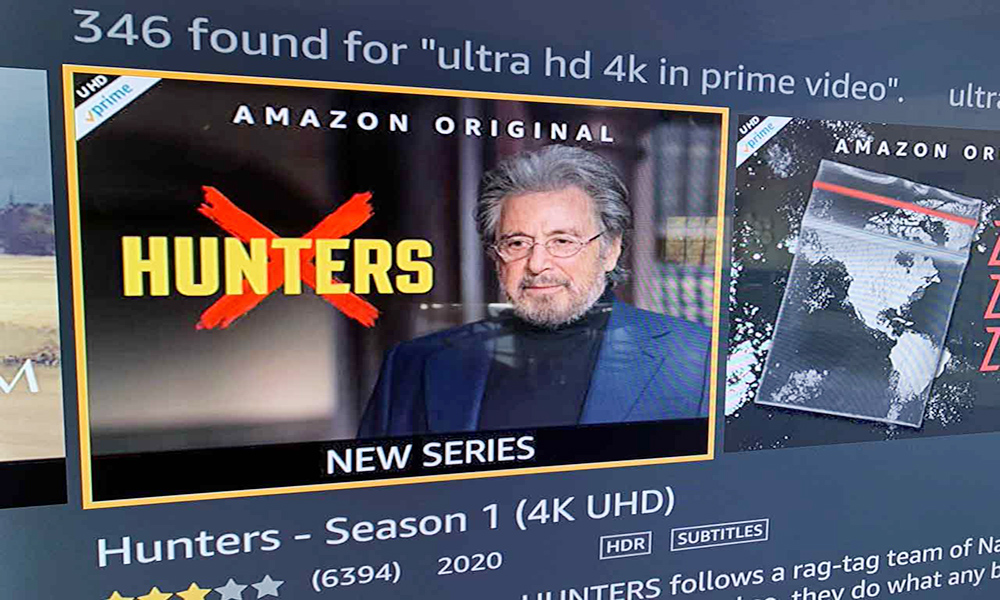


[…] بیشتر بخوانید: از کجا بفهمیم تلویزیون ۴k است یا نه ؟ […]
[…] بیشتر بخوانید: از کجا بفهمیم تلویزیون ۴k است یا نه ؟ […]